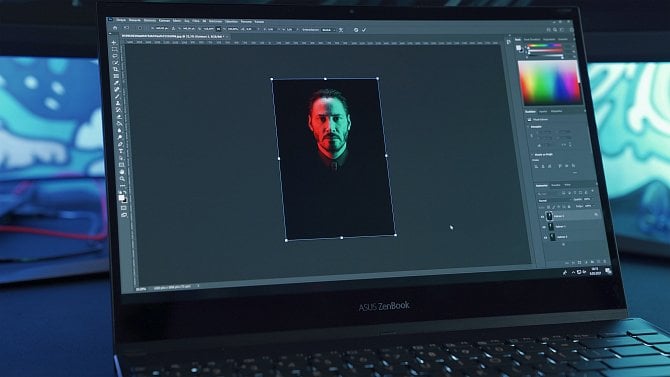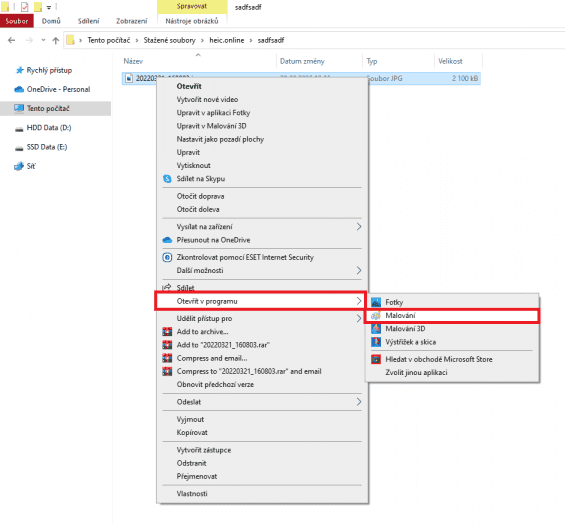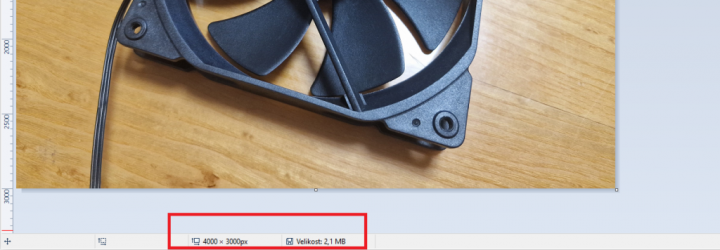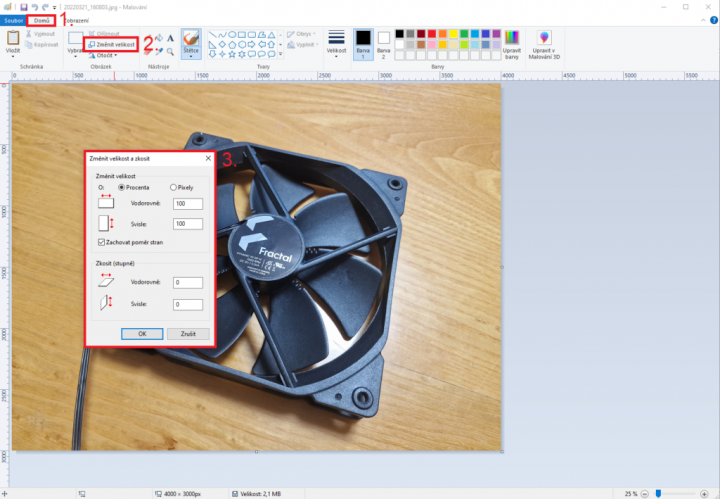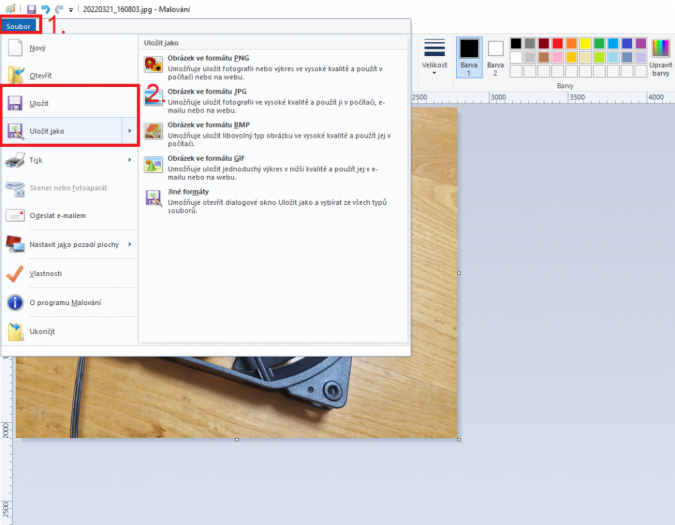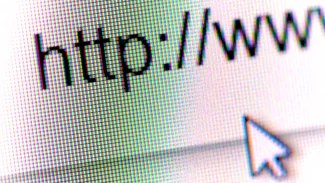Jak zmenšit velikost fotky v Malování
Pravděpodobně nejsnadnější možností, jak zmenšit velikost fotografie, je pomocí programu Malování. Tento program se nachází v samotném Windows už při čisté instalaci a plnohodnotně postačí na námi požadované zmenšení velikosti fotografie.
Klikněte pravým tlačítkem na fotku nebo obrázek, u kterého chcete zmenšit velikost a myší najeďte na pole Otevřít v programu. Následně zvolte možnost Malování.
Po otevření Malování si můžete prohlédnout reálné rozlišení fotografie a její velikost ve spodní části Malování.
Pro zmenšení fotky klikněte na tlačítko Změnit velikost v sekci Obrázek.
V otevřeném okně máte na výběr buď zmenšení velikosti procentuálně, nebo ručním zadáním pixelů. Vybrat si tak můžete mezi procentuálním zmenšením fotografie (například při zmenšení o 30 % bude mít fotografie o velikosti 1000 × 1000 px výsledný rozměr 700 × 700 px), nebo zadáním určité hodnoty pixelů jak na výšku, tak i na šířku.
Tip: pro zachování správných poměrů doporučujeme nechat zaškrtnutou možnost Zachovat poměr stran.
Jakmile máte hotovo, stisknutím tlačítka OK dojde ke zmenšení fotografie. Při zmenšení fotografie však nedošlo ke zmenšení celkové velikosti, která zůstává stejná (to si můžete ověřit ve spodní části programu malování).
Aby se změna velikosti fotografie opravdu projevila, musíte zmenšenou fotografii uložit. Klikněte na tlačítko Soubor v levé horní části programu a vyberte:
- Uložit – pokud chcete přepsat aktuální obrázek nebo fotografii,
- Uložit jako – pokud chcete uložit zmenšený obrázek nebo fotografii jako nový soubor a zachovat původní.
Při zmenšování fotografií mějte vždy na paměti, že zmenšením dochází ke kompresi a výsledný soubor může ztratit na kvalitě. Pokud tak chcete poslat fotografii na tisk, je dobré vymyslet jiný způsob, jak ji k příjemci dostat. Naopak pokud chcete například kamarádovi rychle ukázat momentku, snížení kvality pravděpodobně přežijete.